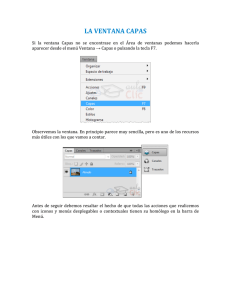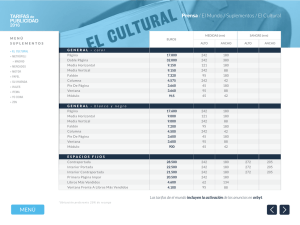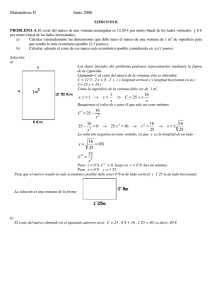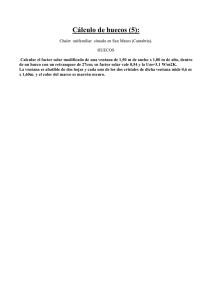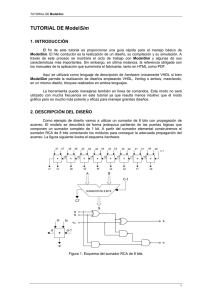ModelSim®
Anuncio
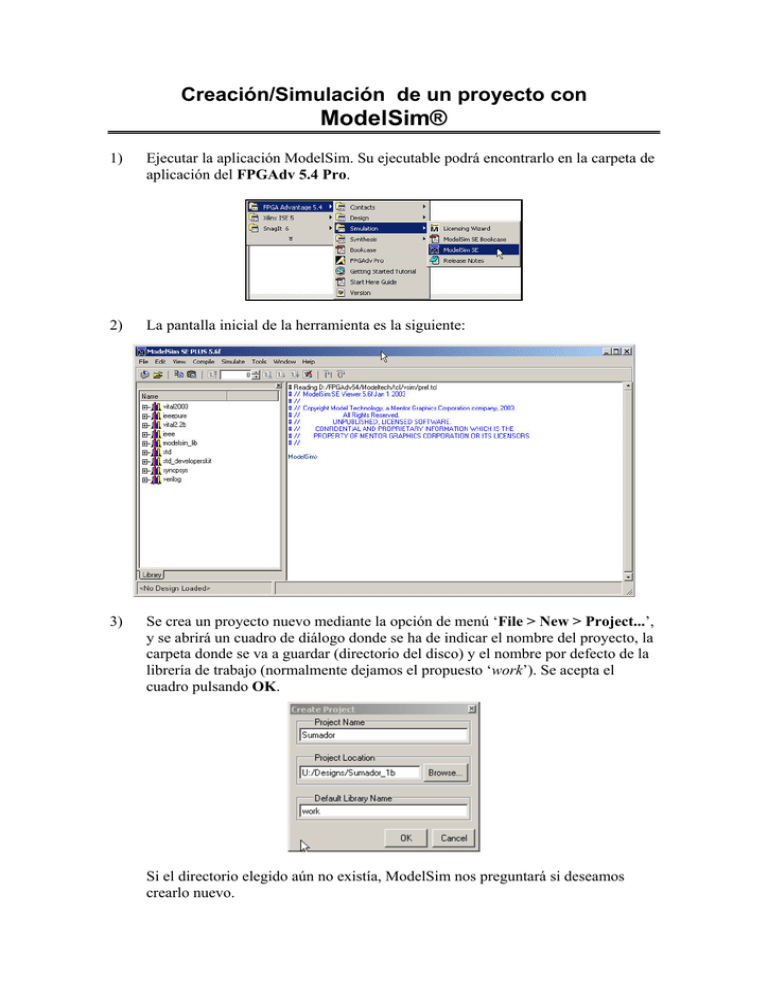
Creación/Simulación de un proyecto con ModelSim® 1) Ejecutar la aplicación ModelSim. Su ejecutable podrá encontrarlo en la carpeta de aplicación del FPGAdv 5.4 Pro. 2) La pantalla inicial de la herramienta es la siguiente: 3) Se crea un proyecto nuevo mediante la opción de menú ‘File > New > Project...’, y se abrirá un cuadro de diálogo donde se ha de indicar el nombre del proyecto, la carpeta donde se va a guardar (directorio del disco) y el nombre por defecto de la librería de trabajo (normalmente dejamos el propuesto ‘work’). Se acepta el cuadro pulsando OK. Si el directorio elegido aún no existía, ModelSim nos preguntará si deseamos crearlo nuevo. 4) Una vez completado el proceso anterior, ModelSim muestra una nueva ventana que permitirá realizar operaciones de creación de ficheros, añadir ficheros existentes, ... Estas mismas opciones están disponibles en el menú ‘File > New...’ y ‘File > Add to Project >’. 5) Para crear un fichero de descripción VHDL nuevo, pulsamos sobre el icono ‘Create New File’ de la ventana anterior. En el cuadro de diálogo siguiente se pide el nombre para el nuevo fichero de descripción. 6) Aceptado este cuadro, se abrirá el editor de texto asociado y podremos crear el fichero fuente con nuestra descripción. 7) En la ventana principal del ModelSim, el panel izquierdo muestra los ficheros fuente que forman parte de nuestro proyecto. 8) Una vez finalizada la creación del fichero fuente, el siguiente paso es el de analizarlo mediante el compilador. Para ello se puede usar el menú contextual que se abre con el botón derecho del ratón sobre el nombre del archivo, o bien mediante alguna opción del menú ‘Compile’. 9) Si el fichero es correcto de acuerdo a las normas de descripción VHDL, el fichero quedará indicado como analizado (3). En caso contrario, se indicaría el número de errores (una vista detallada de cada error se obtiene haciendo doble-clic sobre la línea que informa de los errores. 10) Para poder realizar una simulación de la descripción recién compilada es necesario la creación de un testbench. Este nuevo fichero de descripción se añade y se compila repitiendo los pasos ya explicados en los puntos 5) a 9). 11) Una vez compilados sin errores tanto el fichero de descripción del diseño como el de descripción del testbench, el siguiente paso es el de cargar la información para el simulador. Para ello, se accede al icono ‘Create Simulation’ de la ventana mostrada en el punto 4), o bien se accede a la opción ‘Simulate > Simulate...’. En ambos casos se obtiene el siguiente cuadro: Se despliega el árbol de nuestra librería de trabajo (que se había denominado ‘work’) y se selecciona la arquitectura del testbench, tras lo cual se pulsa ‘Load’. 12) Si no se producen errores durante la carga, la ventana principal del ModelSim mostrará en su panel izquierdo (pestaña ‘Sim’) la jerarquía del diseño que se va a simular (así como los paquetes usados). 13) En el menú ‘View’ de la ventana principal se indican todas las ventanas que pueden ser abiertas durante el proceso de simulación. Inicialmente se deberán abrir las siguientes (pulsando las correspondientes opciones del menú): ‘Signals’, ‘Source’ y ‘Waves’. Fuente Principal Señales 14) Formas de onda A continuación se deben añadir a la ventana ‘Waves’ aquellas señales cuyas formas de onda se desean ver. Para ello, en la ventana principal se selecciona el módulo cuya señales quieren verse (en el panel izquierdo), siendo éstas mostradas automáticamente en la ventana ‘Signals’. En este ventana se seleccionarán las señales deseadas y luego pulsando la opción ‘Add > Wave > Selected Signals’, siendo finalmente mostradas en la ventana ‘Waves’. 15) Finalmente se ejecuta la simulación. Para ello se accede al menú ‘Simulate’ en la ventana principal y la opción deseada. Las formas de onda de las señales indicadas en la ventana ‘Waves’ aparecen al detenerse la simulación. 16) El último paso es el más importante. Con las formas de onda obtenidas se debe estudiar si el comportamiento del circuito descrito se ajusta al deseado. De no ser así hay que localizar la fuente del error y rehacer el proceso de simulación.